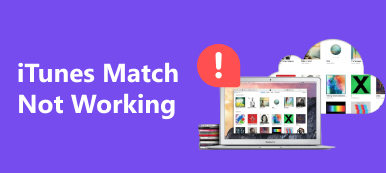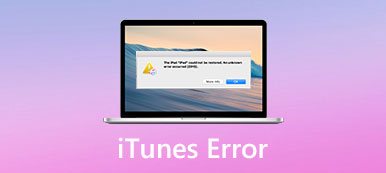È noto che iPhone e iPad non dispongono di file system a cui è possibile accedere. Per fortuna, Condivisione file iTunes funzionalità consente di copiare file da e verso le tue app. Sebbene molti utenti iOS si affidino a iTunes per eseguire il backup e gestire i propri dati, solo pochi comprendono come utilizzare le funzionalità di condivisione dei file di iTunes. Pertanto, condividiamo questo tutorial.
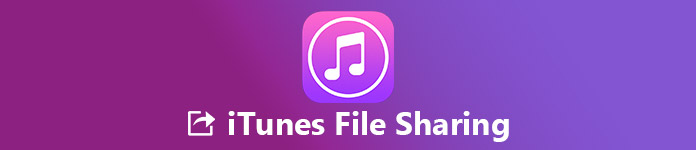
- Parte 1: Che cos'è la condivisione di file iTunes
- Parte 2: Come utilizzare la condivisione di file di iTunes
- Parte 3: la migliore alternativa alla condivisione di file di iTunes
Parte 1: Che cos'è la condivisione di file di iTunes
Come accennato in precedenza, la condivisione di file di iTunes è una funzione per trasferire file da o verso il dispositivo iOS. Tuttavia, non tutte le app sono disponibili per questa funzione. Puoi scaricarlo dopo aver collegato iPhone al computer.
Parte 2: Come utilizzare la condivisione di file di iTunes
Per utilizzare la condivisione di file di iTunes, hai bisogno di alcuni requisiti di base:
- 1. L'ultima versione di iTunes.
- 2. L'ultima versione di Mac OS o Windows 7 e versioni successive.
- 3. Fino iOS alla data sul tuo iPhone, iPad o iPod Touch.
- 4. Le app che funzionano con la condivisione di file di iTunes.
Dopo l'aggiornamento, attenersi alla seguente procedura per trasferire i file utilizzando la condivisione di file iTunes
Come vedere quali app supportate dalla condivisione di file di iTunes
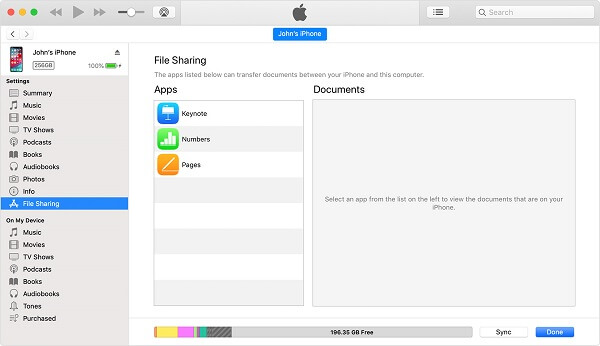
Passo 1 . Apri iTunes e collega il tuo dispositivo iOS al computer con un cavo Lightning.
Passo 2 . Clicca il Dispositivo pulsante e vai al Condivisione di file scheda dalla barra laterale sinistra.
Passo 3 . Tutte le app iOS elencate a destra possono funzionare con la funzionalità di condivisione dei file di iTunes.
Nota: Entrambe le app native e una parte di app di terze parti sono disponibili per la funzionalità di condivisione dei file di iTunes.
Come trasferire file da PC a iOS tramite condivisione file di iTunes
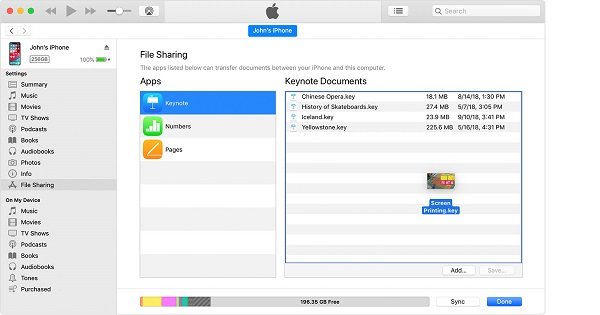
Passo 1 . Collega il tuo iPhone al computer con un cavo USB e apri iTunes.
Passo 2 . Clicca il Dispositivo pulsante, vai al Condivisione di file scheda e selezionare l'app di destinazione.
Passo 3 . Aprire un Esplora risorse, trovare e selezionare il documento che si desidera trasferire all'app e trascinarlo nel Documenti chiave la zona.
Nota: Tieni presente che solo i file che funzionano con l'app possono essere trasferiti tramite Condivisione file di iTunes. In caso di dubbi, consultare la guida dell'utente dell'app per ottenere i tipi di file supportati.
Come trasferire file da app iOS con condivisione di file iTunes
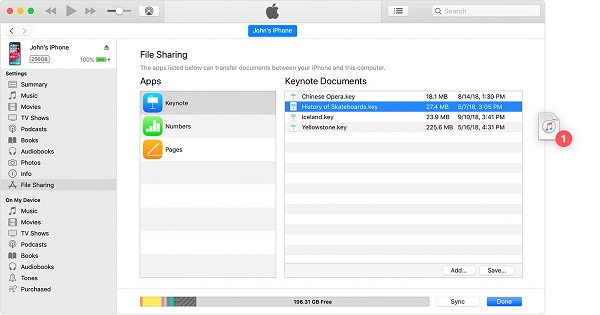
Passo 1 . Individua l'app nella sezione Condivisione file di iTunes dopo aver collegato il tuo iPhone.
Passo 2 . Sfoglia la libreria di file nel Documenti chiave pannello e, trascinare e rilasciare il file sul desktop. È inoltre possibile selezionare i file e fare clic Risparmi pulsante per trasferirli sul tuo disco rigido.
Come eliminare un file condiviso da iPhone
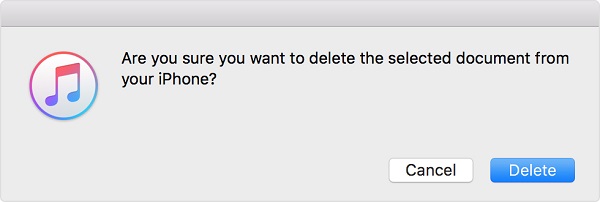
Passo 1 . Collega il tuo dispositivo iOS al PC tramite un cavo USB, apri iTunes e fai clic su Dispositivo pulsante.
Passo 2 . Testa a Condivisione di file, seleziona l'app e scegli i file che vuoi eliminare.
Passo 3 . premi il Elimina tasto sulla tastiera e fare clic su Elimina pulsante quando richiesto.
Come abilitare la condivisione di file wireless di iTunes
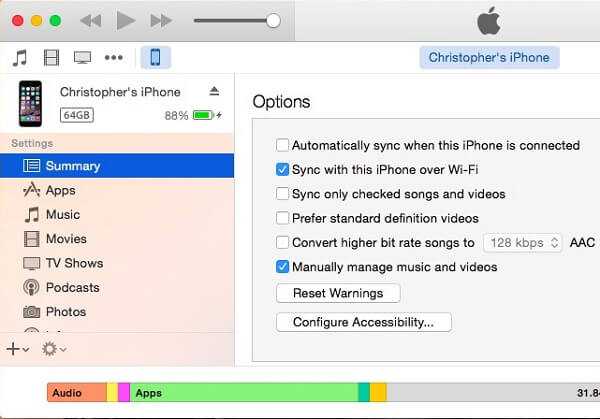
Passo 1 . Per impostare la connessione wireless, devi anche collegare l'iPhone al computer con un cavo USB. Quindi apri il tuo iTunes.
Passo 2 . Dopo che il tuo iPhone è stato rilevato, fai clic sul pulsante Dispositivo e vai su Sommario scheda.
Passo 3 . Individua il Opzioni area e seleziona la casella accanto a Sincronizza con questo iPhone tramite Wi-Fi e deselezionare Sincronizza automaticamente quando questo iPhone è connesso.
Passo 4 . Esci da iTunes e disconnetti il tuo iPhone. La prossima volta che si desidera utilizzare Condivisione file iTunes, collegare sia l'iPhone che il computer alla stessa rete Wi-Fi.
Maggiori dettagli possono essere trovati qui Sincronizzazione Wi-Fi di iTunes.
Parte 3: Migliore alternativa alla condivisione di file di iTunes
Non si può negare che la condivisione di file di iTunes sia un modo conveniente per trasferire file tra computer e dispositivo iOS. Tuttavia, Apple ha introdotto troppe funzionalità in iTunes. Ciò rende iTunes grassoccia. Quindi, ti consigliamo Apeaksoft MobieTrans, la migliore alternativa alla condivisione di file di iTunes.
- Trasferisci file tra iPhone e PC, Android o un altro iPhone.
- Supporta quasi tutti i tipi di dati e le app su dispositivi iOS.
- Conservare le condizioni originali dei file durante il trasferimento.
- Disponibile per iPhone 15/14/13/12/11/XS/XR/8/7 o versioni precedenti, iPad e iPod Touch.
In una parola, MobieTrans è la migliore opzione per trasferire dati da e verso il tuo dispositivo iOS.
Come usare la migliore alternativa alla condivisione di file di iTunes
Passo 1 . Installa MobieTrans sul tuo PC
Collega il tuo iPhone al computer con il cavo Lightning fornito con il dispositivo. Apri la migliore alternativa alla condivisione di file di iTunes dopo averla installata sul tuo PC.
Una volta riconosciuto il tuo dispositivo, verrai indirizzato alla finestra del tipo di dati.

Passo 2 . Aggiungi file da PC a iPhone
Vai al tipo di dati desiderato, come Foto, fai clic su Plus pulsante sulla barra multifunzione in alto per attivare la finestra di dialogo di apertura file. Trova le foto che desideri aggiungere all'iPhone e trasferiscile sul tuo iPhone. Il programma è in grado di codificare automaticamente i file per iOS.

Passo 3 . Backup di file da iPhone a PC
Per trasferire le tue foto sul tuo disco rigido da iPhone, ad esempio, vai su Foto scheda per sfogliare le foto di iOS. Controlla le foto desiderate e clicca il PC pulsante nella parte superiore della finestra. Una volta selezionato il tuo PC, le foto selezionate andranno sul tuo disco rigido.
Attendere il completamento del processo, quindi disconnettere l'iPhone.
Nota: MobieTrans si affida alla connessione fisica e all'accelerazione hardware per migliorare le prestazioni. Inoltre, ha la capacità di sincronizza i file tra iPhone e Android direttamente.

Conclusione
Ora, dovresti capire cosa è la condivisione di file di iTunes, cosa può fare e come usarlo per trasferire file da o verso l'app iOS. La condivisione di file è un'altra funzionalità utile nell'ultima versione di iTunes. Ti consente di trasferire file tra computer e una parte delle app iOS. Se non ti piace iTunes, prova Apeaksoft MobieTrans. Offre più vantaggi e vantaggi di iTunes. Se avete problemi o domande, si prega di lasciare un messaggio sotto questo post.